故障排除
概述
MinIO 用户有两个支持选项。
来自 公共 Slack 频道 的社区支持。
社区支持仅限于尽力而为,没有 SLA 或 SLO。
MinIO 订阅网络,SUBNET,根据订阅级别提供 48 小时或 1 小时的 SLA。
有关当前许可级别和定价,请参阅 MinIO SUBNET 页面。
SUBNET
SUBNET 通过 MinIO 构建的门户提供 24/7/365 全天候的直接工程师支持,该门户将常用通信工具的聊天功能与标准支持平台的支持功能相结合。
SUBNET 的功能包括
安全和架构审查(取决于 SLA)
访问紧急按钮,该按钮可对紧急问题提供即时响应(取决于 SLA)
安全的通信渠道,用于交换日志和软件二进制文件
无限的团队席位
无限的问题
有关更多信息,请参阅 MinIO SUBNET 页面上的详细信息。
将您的 MinIO 部署注册到 SUBNET
从 RELEASE.2023-04-07T05-28-58Z 开始,控制台会提示您在注册 SUBNET 后重新启动部署。您可以通过控制台选择顶部横幅中的“重新启动”或使用 mc admin service restart 来重新启动。
您可以从 MinIO 控制台注册 SUBNET。
转到 MinIO 集群的 URL,然后登录
选择“支持”选项
选择“注册”
选择用于注册的方法的选项卡
使用您的 MinIO SUBNET 用户名和密码的“凭据”选项卡
使用“API 密钥”选项卡输入您已有的 API 密钥或直接从 SUBNET 获取一个
对于没有直接连接到互联网和/或 SUBNET 的部署,请使用“隔离”选项卡获取令牌和注册说明
请使用以下步骤注册没有直接互联网访问权限的 MinIO 部署。例如,存在于隔离环境、防火墙后面或其他没有直接互联网访问权限的环境中的部署。
从控制台
转到 MinIO 集群的 URL,然后登录
选择“支持”选项卡,然后选择“健康”
选择“注册您的集群”
选择“隔离”选项卡
复制提供的链接,其中包括部署的令牌值
将链接粘贴到具有互联网访问权限的设备上的 Web 浏览器中
注册成功后,复制提供的 API 密钥
在 MinIO 控制台中,选择“API 密钥”选项卡
将从 SUBNET 复制的 API 密钥粘贴到“API 密钥”字段中,然后选择“注册”
您可以从命令行注册 SUBNET。
重要
注册许可证需要 mc license register 命令,并且 MinIO 客户端版本需为 RELEASE.2023-11-20T16-30-59Z 或更高版本。虽然不是严格要求,但最佳实践是使 MinIO 客户端版本与 MinIO 服务器版本保持一致。
如果无法将 MinIO 客户端升级到所需版本或更高版本,请改用控制台进行注册。
有关说明,请参阅 mc license register。
对于无法直接访问互联网的集群,请参阅 断开连接示例 中的说明,该示例位于 mc license register 文档中。
断开连接注册流程适用于 MinIO 客户端版本 RELEASE.2022-07-29T19-17-16Z 或更高版本。较早版本的 MinIO 客户端无法注册断开连接的部署。
下载许可证文件
从具有互联网访问权限的机器上的 SUBNET 下载许可证文件。
登录 MinIO SUBNET
转到“部署”选项卡
在帐户统计信息框右侧页面顶部的附近选择“许可证”按钮,以显示“帐户许可证”。
选择“下载”。
SUBNET 问题
使用 SUBNET 问题与 MinIO 工程团队联系以获取支持。
选择“问题”部分
使用搜索栏查找现有问题或添加新问题。
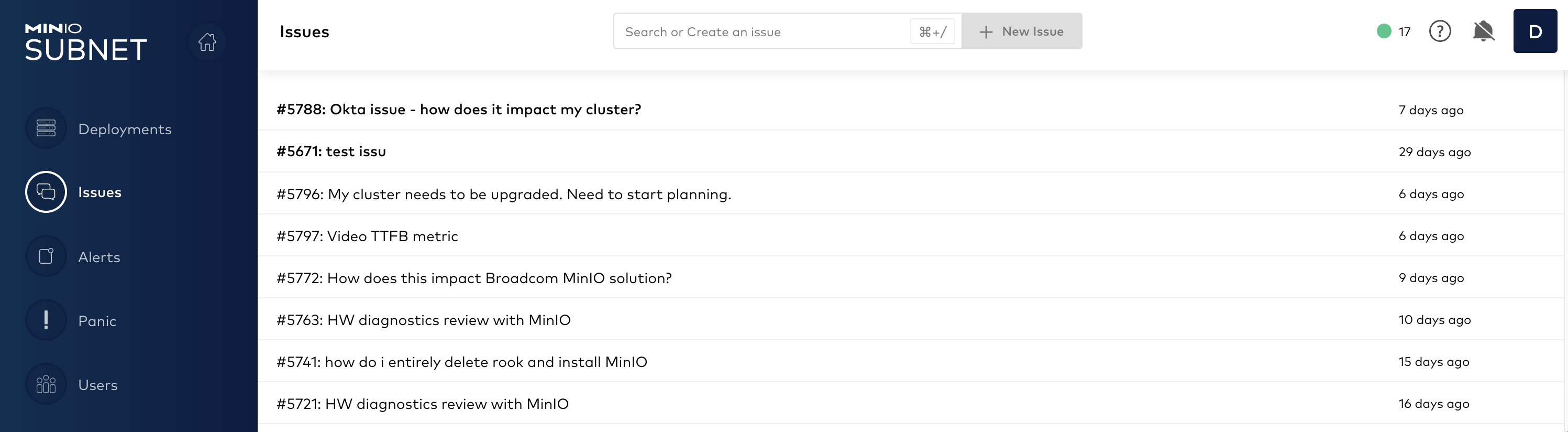
从列表中选择现有问题以展开对话或添加回复。
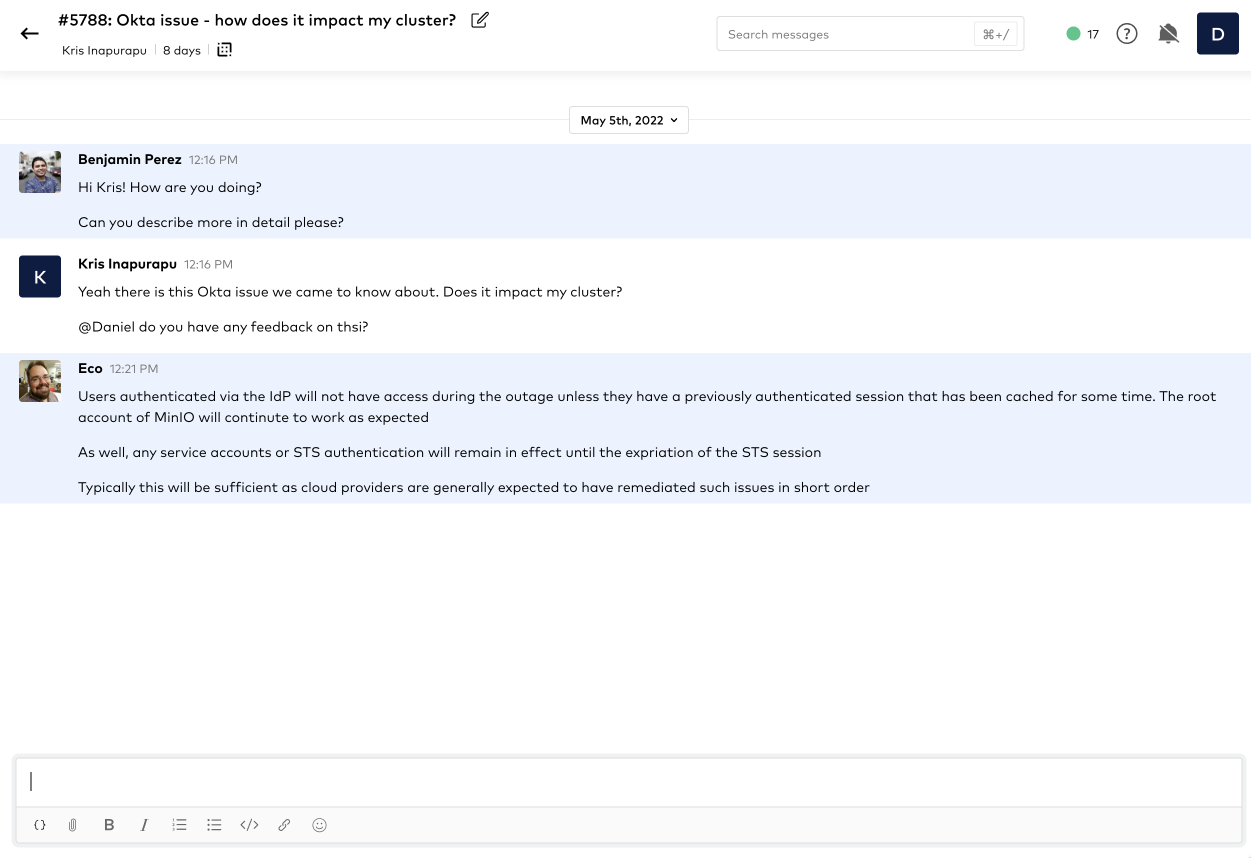
在 SUBNET 中查看健康数据
SUBNET 提供有关注册到组织的集群的健康数据,这些数据来自“部署”部分。
该视图显示组织的 MinIO 集群的总大小,并提供每个集群的详细信息。
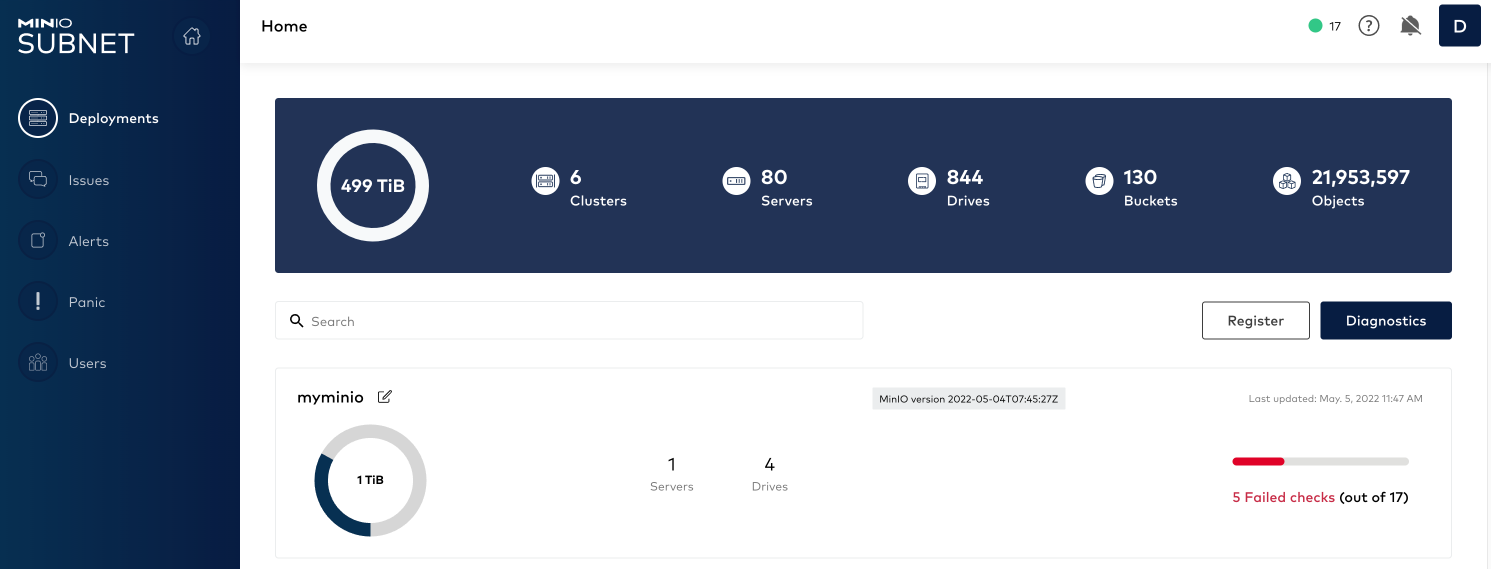
组织的每个集群都显示在摘要数据下方。选择一个部署行以查看其他健康详细信息。
部署健康状况
部署的详细信息包括部署配置的摘要以及运行和失败的检查次数。您可以选择“上传”以添加从 mc support diag 命令或 MinIO 控制台的“支持 > 健康”页面获得的诊断健康数据。
您还可以使用 回叫功能 自动运行和上传诊断健康报告。
如果您需要 MinIO 工程团队的支持,您可以为部署创建“新问题”。
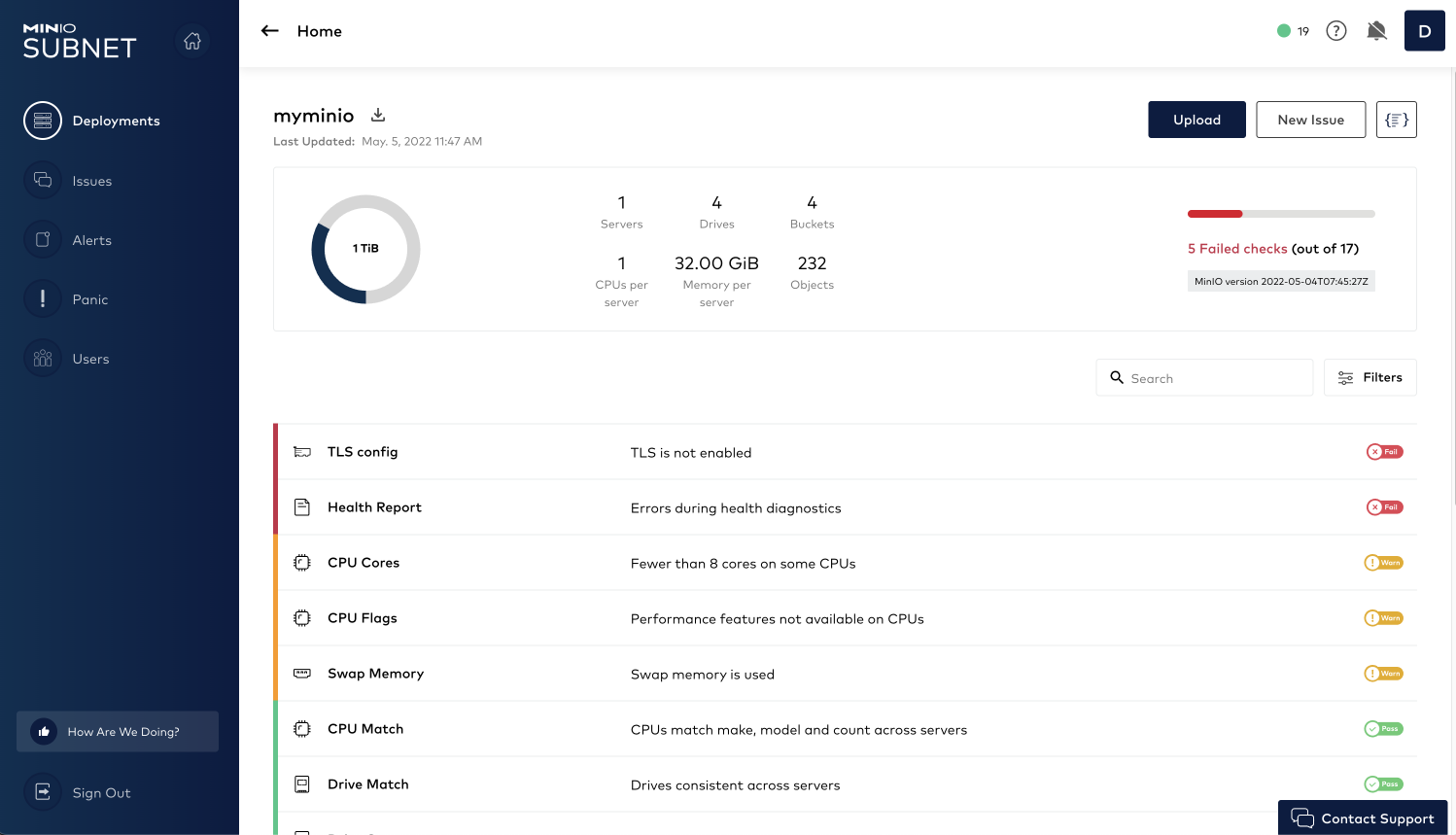
SUBNET 显示诸如 CPU、驱动器、内存、网络和安全等数据点的健康检查。
失败的检查会首先显示。包含警告的检查会显示在失败的检查之后。通过的检查会最后显示。
选择任何失败或有警告的检查以显示 JSON 输出以获取更多详细信息。您可以垂直滚动选定检查的输出。
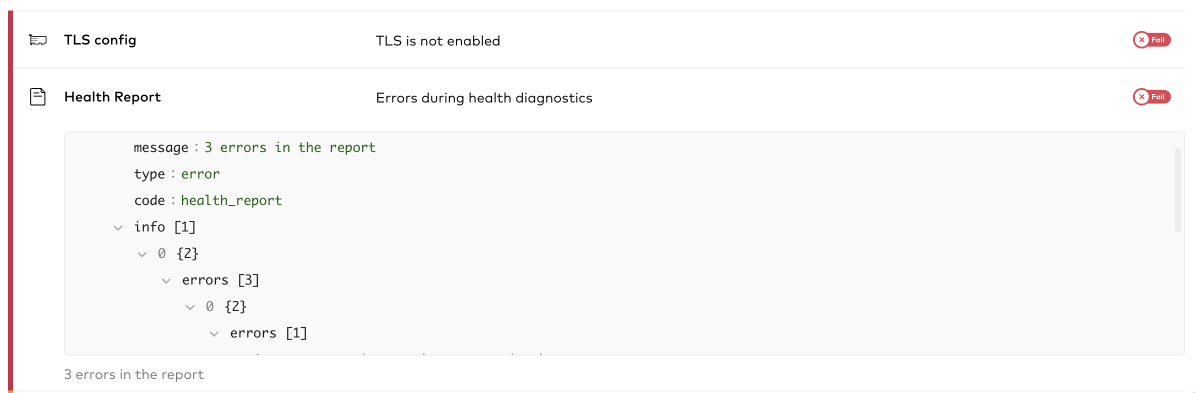
日志
使用 mc admin logs 命令从命令行显示日志。该命令支持类型和数量过滤器,以进一步限制日志输出。
或者,使用 回叫功能 自动开始将实时错误日志上传到 SUBNET 以进行分析。
回叫功能
minio 版本新增功能: RELEASE.2022-11-17T23-20-09Z 和 mc RELEASE.2022-12-02T23-48-47Z
MinIO 的可选回叫服务自动收集和上传诊断数据或错误日志到 SUBNET。回叫功能需要集群同时具有活动的 SUBNET 注册和可靠的互联网访问权限。
重要
回叫功能不适用于断开连接的部署。
启用后,回叫功能可以上传以下一项或两项:
实时错误日志
每 24 小时生成一份新的诊断报告
上传后,您可以通过 SUBNET 查看诊断报告结果或日志,如上所述,但无需手动上传数据。使这些记录在 SUBNET 中自动可用,简化了对集群健康状况和功能的可见性。如果您提交问题以获取 MinIO 工程师的支持帮助,工程师可以立即访问您上传的错误和/或日志。
诊断报告
诊断报告上传每 24 小时发生一次,从您启用回叫功能的时间开始。如果您在启用回叫功能后重新启动部署上的所有节点,则上传将在部署重新启动后每 24 小时发生一次。
重要
诊断报告**不会**收集或上传任何个人身份信息。
该报告包含以下信息:
可能影响性能的系统设置、服务和配置
TLS 证书状态、有效性、过期时间和算法类型信息
CPU 核心数量和信息
驱动器数量、状态、大小和可用空间
集群大小服务器数量
文件系统类型
内存大小和类型
操作系统对称性和 Linux 内核版本
节点间延迟
NTP 同步
可用资源
MinIO 版本
错误日志
当 MinIO 服务器遇到错误时,它会将其写入日志。这些日志可以实时上传到 SUBNET,您或 MinIO 工程师可以在其中查看错误。
启用或禁用回叫功能
默认情况下,回叫功能**已禁用**。您可以使用 MinIO 客户端的 enable 和 disable 命令随时启用和禁用回叫功能。该命令及其子命令允许您仅为诊断、仅为错误日志或两者都启用回叫上传。有关更多详细信息,请参阅有关这些命令的文档。
使用 mc support callhome status 检查上传的状态。
将数据上传到 SUBNET
如果您使用 SUBNET 注册了集群,则性能和检查文件可以自动上传到 SUBNET。
对于具有断开连接、防火墙或其他阻止直接访问 SUBNET 的集群,您可以在登录后手动将文件上传到 SUBNET。
使用
mc support diag或mc support inspect从命令行生成要上传的文件。登录 SUBNET
选择“部署”
选择“诊断”
拖放
.gzip文件或浏览到文件位置进行上传
加密数据
来自 控制台 中的检查工具或 mc support inspect 命令的数据可以加密。有关加密或解密此类文件的更多详细信息,请参阅 加密文件。
升级和版本支持
MinIO 定期发布更新以引入新功能、提高性能、解决安全问题或修复错误。这些版本可能非常频繁,并且因产品而异。
在生产环境中升级之前,始终在开发环境中测试软件版本。
活动支持期
版本支持因用于部署的 许可证 而异。
许可证 |
支持期限 |
|---|---|
AGPLv3 |
最新版本 |
MinIO Enterprise Lite |
任何版本的1年长期支持 |
MinIO Enterprise Plus |
任何版本的5年长期支持,SUBNET支持升级指南和建议 |
推荐升级计划
MinIO建议始终安装最新版本以获得最新的功能、安全增强功能和性能改进。我们认识到,对于某些组织来说,如此频繁的发布计划可能不切实际。在这种情况下,我们建议使用不超过六个月的MinIO和我们相关产品的版本。
版本对齐
由于各种MinIO产品根据其自身计划单独发布,因此我们建议采用以下版本对齐实践
- MinIO
更新到最新版本或不早于六个月的版本。
- MinIO 客户端
更新到在MinIO版本发布后立即发布的mc版本,在一到两周内。
- MinIO Operator
使用不早于Operator发布时最新版本的MinIO。Operator发布时最新的MinIO版本可以在Operator发布的示例租户kustomization yaml文件中quay.io链接中找到。
4.5.5:MinIO RELEASE.2022-12-07T00-56-37Z或更高版本
4.5.6:MinIO RELEASE.2023-01-02T09-40-09Z或更高版本
4.5.7:MinIO RELEASE.2023-01-12T02-06-16Z或更高版本
4.5.8:MinIO RELEASE.2023-01-12T02-06-16Z或更高版本
创建新租户时,Operator使用最新的可用MinIO发行版镜像或您在创建租户时指定的镜像。
升级Operator不会自动升级现有租户。升级现有租户 MinIO版本。